- Autor Abigail Brown [email protected].
- Public 2024-01-31 08:37.
- Viimati modifitseeritud 2025-01-24 12:08.
Mida teada
- Lindilt sisestamiseks minge Insert > Symbols > Symbol 64333 (tavaline tekst) keeles Font > keeles From, valige ASCII (kümnend).
- Nüüd kerige, kuni näete kraadimärki, valige kraadimärk > Insert > Sule.
- Klaviatuuri abil sisestamiseks vajutage ja hoidke all Alt, kui sisestate klahvistikult 0176 (Alt+0176).
See artikkel selgitab kahte võimalust PowerPointi slaididele kraadisümboli lisamiseks. Juhised kehtivad PowerPoint 2019, 2016, 2013, 2010 ja 2007 jaoks.
Sisesta kraadisümbol PowerPointi lindi abil
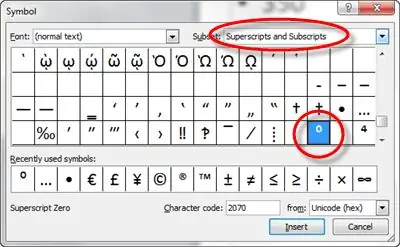
- Valige slaidil tekstikast, kuhu soovite kraadi sümboli lisada.
- Vahekaardil Insert valige Symbol. Mõnes PowerPointi versioonis kuvatakse see valik menüü paremas servas.
- Avanevas kastis veenduge, et menüüs "Font:" oleks valitud (tavaline tekst) ja et Üle- ja alaindeksidon teises menüüs valitud.
- Valige selle akna allosas valiku "alates" kõrval ASCII (kümnendsüsteem).
- Kerige, kuni leiate kraadimärgi.
- Valige allosas nupp Insert.
- Sümboli dialoogiboksist väljumiseks ja PowerPointi dokumenti naasmiseks klõpsake Sulge.
PowerPoint ei paku tõenäoliselt kinnitust, et olete 6. sammu lõpetanud. Kui soovite veenduda, et kraadimärk on tõesti sisestatud, liigutage dialoogiboksi pärast Insert vajutamist. eemaldage kast teelt või sulgege see kontrollimiseks.
Kraadisümboli sisestamine kiirklahvikombinatsiooni abil
Kiirklahvid on tõhusamad, eriti kui sisestate selliseid sümboleid, kui muidu peaksite õige leidmiseks sirvima kümnete teiste sümbolite loendit.
Tegelikult töötab see meetod olenemata asukohast, sh meilis, veebibrauseris jne.
Kasutage kraadisümboli sisestamiseks tavalist klaviatuuri
- Valige täpselt, kuhu soovite kraadimärgi paigutada.
-
Kasutage märgi sisestamiseks kraadisümboli kiirklahvi: Alt+0176
Teisisõnu hoidke all klahvi Altklahvi ja seejärel kasutage klahvistikku, et sisestada 0176 Pärast numbrite sisestamist võite vabastada klahvi "Pilt", et kuvada kraadi sümbol [°]. alt="Kui see samm ei tööta, veenduge, et teie klaviatuuri klahvistikul poleks Num Lock aktiveeritud (st lülitage Num Lock välja). Kui see on sisse lülitatud, ei aktsepteeri klahvistik numbrisisestusi. Kraadi sümbolit ei saa sisestada, kasutades ülemist numbririda.
Ilma numbriklaviatuurita
Iga sülearvuti klaviatuur sisaldab Fn (funktsiooni) klahvi. Seda kasutatakse juurdepääsuks lisafunktsioonidele, mis pole tavapärase sülearvuti klaviatuuri väiksema klahvide arvu tõttu tavaliselt saadaval.
Kui teil pole klaviatuuril klahvistikku, kuid teil on funktsiooniklahvid, proovige järgmist:
- Hoidke all klahve Alt ja Fn koos.
- Leidke klahvid, mis vastavad funktsiooniklahvidele (need, mis on Fn-klahvidega sama värvi).
- Nagu ülal, vajutage klahve, mis näitavad 0176 ja seejärel vabastage kraadi sümboli sisestamiseks klahvid "Image" ja Fn. alt="</li" />






